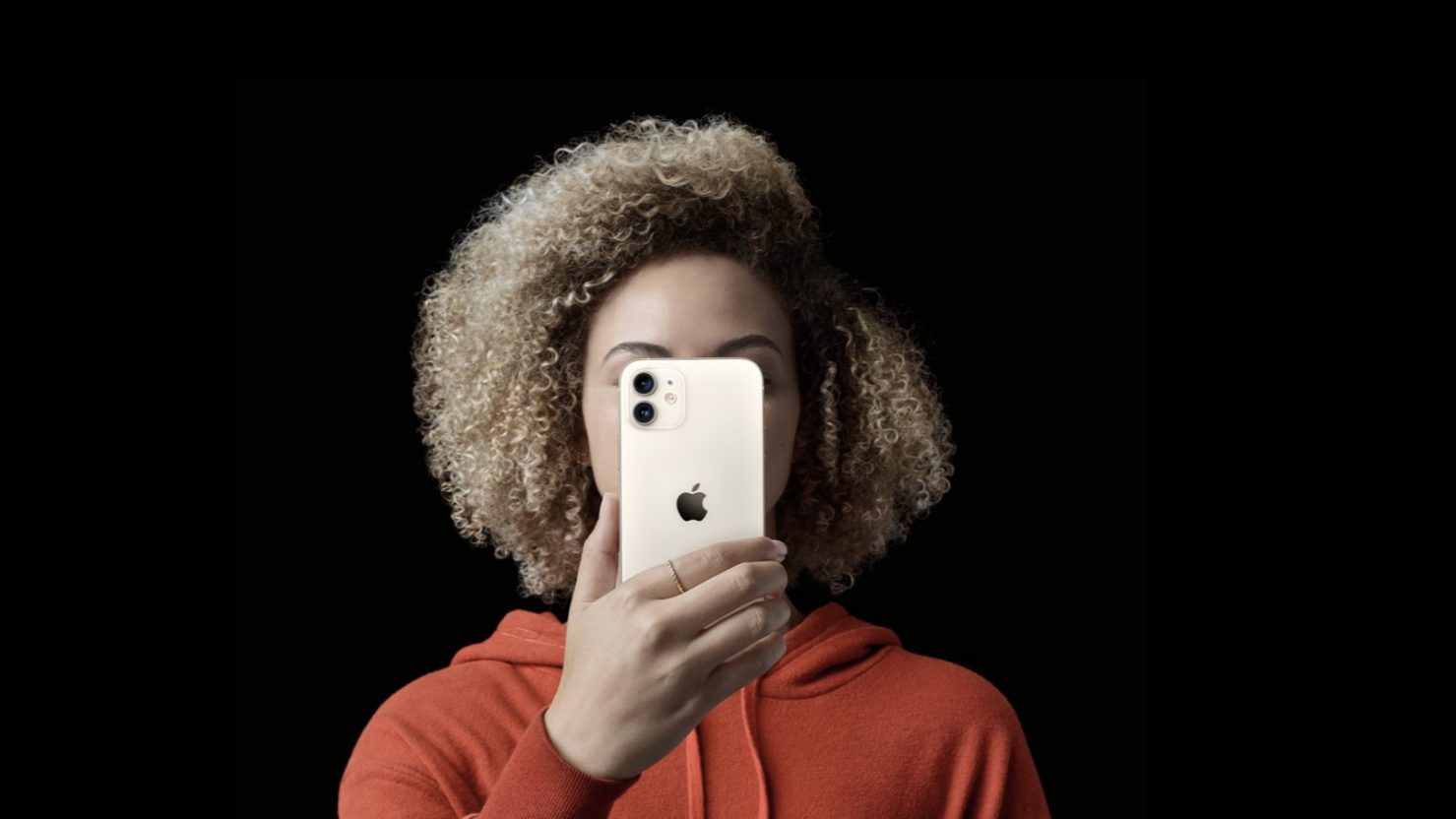Apple 希望所有使用 iPhone 手機的使用者,遇到手機問題時仍以更換原廠零件為主,現在 iOS 15.2 版本功能裡,直接可以在你的手機裡查詢「iPhone 零件和維修記錄」,也可知道零件是不是 Apple 原廠的。
如何查詢「iPhone 零件和維修記錄」?
Step 1:「設定」>「一般」>「關於本機」,查看 iPhone 的零件和維修記錄
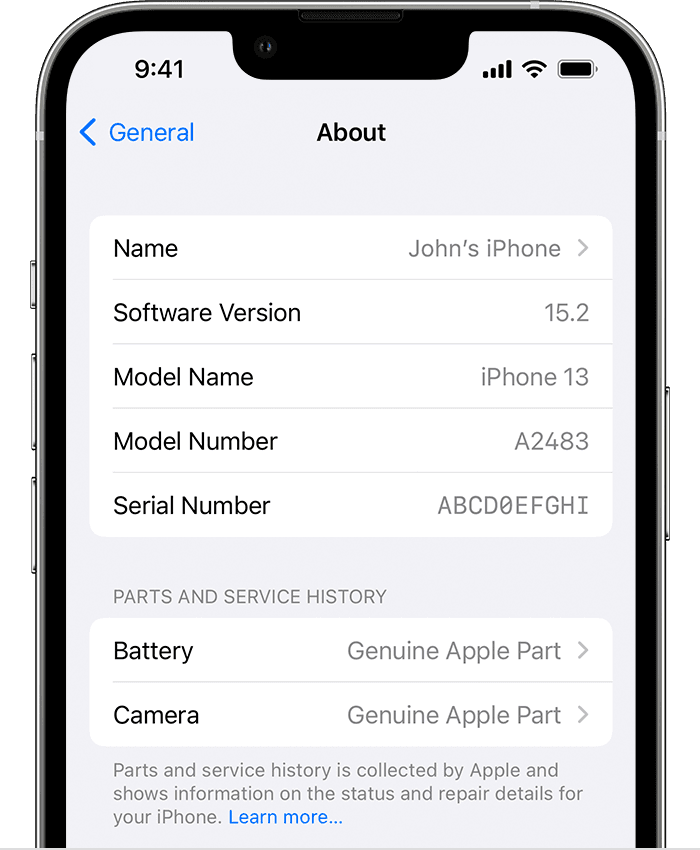
Step 2: 選擇「 iPhone 原廠零件」 > 顯示零件來源
目前不同機型能查詢到的零件也不同,只有最新的 iPhone 12 / 13 系列手機支援較為完整。
- 電池: iPhone XR、XS、XS Max 和後續機型(包括 iPhone SE(第 2 代))
- 電池、顯示器: iPhone 11 機型、iPhone 12 機型和 iPhone 13 機型
- 電池、顯示器、相機:iPhone 12 機型和 iPhone 13 機型
如果電池、顯示器或相機沒有做過更換,則不會看到零件和維修記錄,而 iPhone 零件和維修記錄會連結到 iPhone 的序號。
Step 3: 點選零件 > 顯示零件來源
- Apple 原廠:顯示「Apple原廠零件」
- 非 Apple 原廠:顯示「未知的零件」,可能的情況是:
- 更換為非原廠零件
- 已在其他 iPhone 使用或安裝
- 無法正常運作
點選進去也可以看到更多訊息,也可以查詢到維修日期或其他資訊。
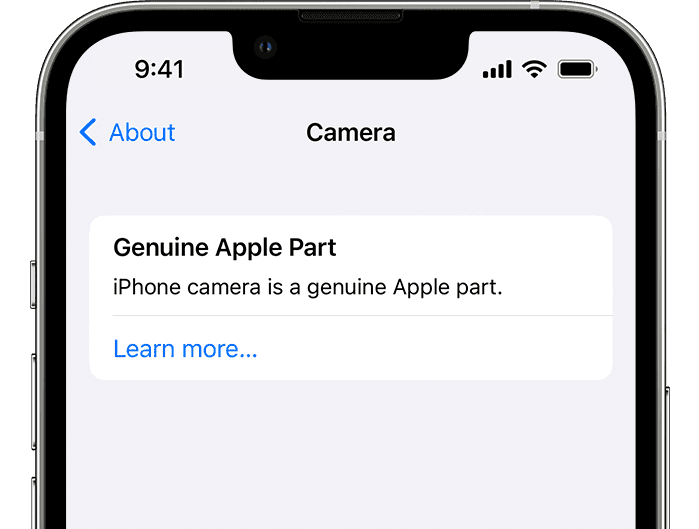
你成功了嗎?
成功的話,請記得幫 APPLEFANS 蘋果迷分享此篇教學文章,您的分享才會是我們繼續創作的動力,謝謝各位~
如果想得到更多 iPhone、Mac 教學,請追蹤蘋果迷粉絲團以掌握最新訊息,並且訂閱我們 YouTube 頻道,取得直播第一時間通知,或者加入蘋果迷社團跟大家分享自己的心得和疑難雜症哦~
如果想要聊天,也可以加入我們的 LINE 聊天群找我們。